Datenbankobjekte in Snowsight untersuchen und verwalten¶
Sie können Ihre Datenbankobjekte in Snowsight mithilfe des Datenbank-Objekt-Explorers wie folgt untersuchen und verwalten: Der Datenbank-Objekt-Explorer enthält eine hierarchische Ansicht aller Datenbanken in Ihrem Konto, der Schemas jeder Datenbank sowie der in jeder Datenbank und jedem Schema enthaltenen Objekte, geordnet nach Typ.
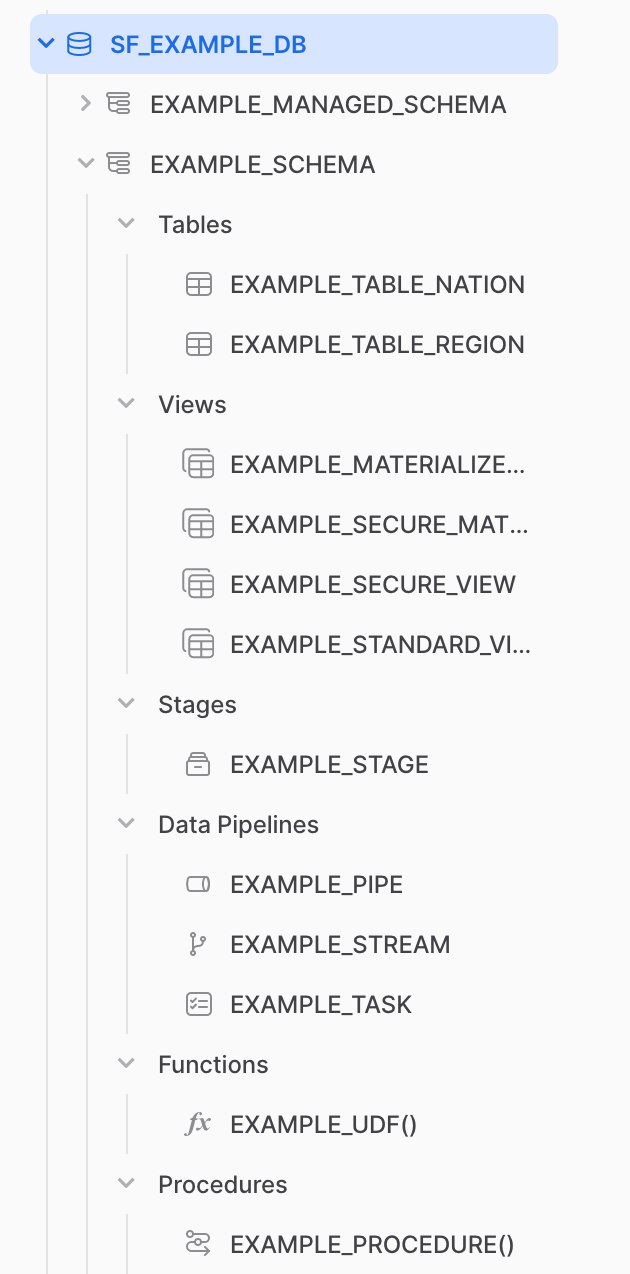
So öffnen Sie den Datenbank-Objekt-Explorer:
Melden Sie sich bei Snowsight an.
Wählen Sie Data » Databases aus.
Untersuchen Sie Ihre Datenbankobjekte im Datenbank-Objekt-Explorer.
Sie können nur Objekte sehen, für die Ihrer aktiven Rolle mindestens die Berechtigung USAGE zugewiesen wurde. Weitere Informationen zu Objektberechtigungen finden Sie unter Zugriffssteuerungsrechte.
Sie können Datenbankobjekte auch aus dem Kontext eines Arbeitsblatts heraus untersuchen. Siehe Auf Datenbankobjektnamen in Arbeitsblättern verweisen.
Verwenden von Datenbanken in Snowsight¶
Wenn Sie eine Datenbank im Datenbank-Objekt-Explorer auswählen, können Sie Details zu dieser Datenbank anzeigen.
Sie müssen über die entsprechenden Datenbankberechtigungen verfügen, um auf die Datenbank in Snowsight zugreifen und sie verwalten zu können.
Nach dem Öffnen einer Datenbank in Snowsight können Sie Folgendes tun:
Ermitteln, ob die Datenbank eine freigegebene Datenbank ist.
Überprüfen der Quelle der Datenbank, z. B. lokal, freigegeben, Snowflake Marketplace, Datenbörse oder privat von einem Anbieter freigegeben.
Bestimmen der Eigentümerrolle der Datenbank.
Ermitteln, wann die Datenbank erstellt wurde. Sie können den Mauszeiger über die Zeitangabe bewegen, um das genaue Datum und die genaue Uhrzeit anzuzeigen.
Lokale Datenbank in Snowsight verwalten¶
Sie können in Snowsight die folgenden grundlegenden Verwaltungsaufgaben für eine Datenbank ausführen:
Um den Datenbanknamen zu bearbeiten oder einen Kommentar hinzuzufügen, wählen Sie
 » Edit aus.
» Edit aus.Um die Eigentümerschaft der Datenbank auf eine andere Rolle zu übertragen, wählen Sie
 » Transfer Ownership aus.
» Transfer Ownership aus.Überprüfen und verwalten Sie die Berechtigungen für die Datenbank im Bereich Privileges der Registerkarte Database Details. Informationen zum Verwalten von Berechtigungen finden Sie unter Verwalten von Objektberechtigungen mit Snowsight.
Um ein Schema für die Datenbank zu erstellen, wählen Sie + Schema aus. Weitere Informationen dazu finden Sie unter CREATE SCHEMA.
Bei Konten, die private Konnektivität nutzen, können Sie auch  » Enable Replication auswählen, um die Replikation der Datenbank in ein anderes Konto zu aktivieren. Bei allen anderen Konten verwenden Sie eine Replikations- oder Failover-Gruppe. Weitere Informationen dazu finden Sie unter Replikations- oder Failover-Gruppe mit Snowsight erstellen.
» Enable Replication auswählen, um die Replikation der Datenbank in ein anderes Konto zu aktivieren. Bei allen anderen Konten verwenden Sie eine Replikations- oder Failover-Gruppe. Weitere Informationen dazu finden Sie unter Replikations- oder Failover-Gruppe mit Snowsight erstellen.
Schemas in einer Datenbank überprüfen¶
Um die Schemas in der Datenbank zu überprüfen, wählen Sie die Registerkarte Schemas aus. Es wird eine Tabelle mit den in der Datenbank enthaltenen Schemas angezeigt. Auf der Registerkarte können Sie Folgendes tun:
Nach Schemaname suchen
Schemaname, Eigentümerrolle und Erstellungsdatum prüfen und danach sortieren
Mauszeiger über das Symbol
 bewegen, um einen Kommentar zum Schema zu lesen.
bewegen, um einen Kommentar zum Schema zu lesen.
Wählen Sie in der Tabelle ein Schema aus, um die Seite Schema Details zu öffnen. Siehe Schemadetails in Snowsight untersuchen.
Schemadetails in Snowsight untersuchen¶
Für jedes Snowflake-Schema können Sie zu Data » Databases navigieren, um den Datenbank-Objekt-Explorer zu öffnen und nach dem Datenbankschema zu suchen oder zum Schema zu browsen. Wählen Sie das Schema aus, um Details zu dem Schema und über die im Schema enthaltenen Objekte zu erfahren und um Objekte im Schema zu erstellen.
Sie können zur Verwendung von Schemas SQL oder Snowsight nutzen. Weitere Informationen zu den SQL-Befehlen, die für die Verwendung von Schemas verfügbar sind, finden Sie unter Datenbank-, Schema- und Freigabebefehle.
Sie müssen über die entsprechenden Schemaberechtigungen verfügen, um auf das Datenbankschema in Snowsight zugreifen und es verwalten zu können.
Für jedes Schema können Sie grundlegende Details zu den im Schema enthaltenen Objekten einsehen. Siehe Schemaobjekte überprüfen und verwalten.
Schema in Snowsight verwalten¶
Sie können die folgenden grundlegenden Verwaltungsaufgaben für ein Schema in Snowsight ausführen:
Um den Schemanamen zu bearbeiten oder einen Kommentar hinzuzufügen, wählen Sie
 » Edit aus.
» Edit aus.Um die Eigentümerschaft des Schemas auf andere Rolle übertragen, wählen Sie
 » Transfer Ownership aus.
» Transfer Ownership aus.Überprüfen und verwalten Sie die Berechtigungen für das Schema im Bereich Privileges der Registerkarte Schema Details. Informationen zum Verwalten von Berechtigungen finden Sie unter Verwalten von Objektberechtigungen mit Snowsight.
Schemaobjekte in Snowsight erstellen¶
Um mit Snowsight Objekte in einem Datenbankschema zu erstellen, gehen Sie wie folgt vor:
Bemerkung
Sie müssen eine Rolle mit den entsprechenden Berechtigungen verwenden, um Objekte im Schema erstellen zu können. Siehe Berechtigungen von Schemas.
Melden Sie sich bei Snowsight an.
Wählen Sie Data » Databases aus.
Suchen Sie das Datenbankschema, in dem Sie ein Objekt erstellen möchten, und wählen Sie es aus.
Wählen Sie auf der Seite mit den Schemadetails die Option Create aus, und wählen Sie dann das Objekt aus, das Sie erstellen möchten.
Bei den meisten Objekte wird ein Arbeitsblatt mit der SQL-Vorlage geöffnet, um das von Ihnen ausgewählte Objekt zu erstellen. Passen Sie die SQL an, und erstellen Sie das Objekt.
Wenn Sie eine Tabelle aus einer Datei erstellen möchten, finden Sie weitere Informationen unter Tabelle beim Laden einer Datei erstellen.
Wenn Sie eine Stagingbereich erstellen möchten, finden Sie weitere Informationen unter Bereitstellen von Dateien im Stagingbereich mit Snowsight.
Schemaobjekte überprüfen und verwalten¶
Für jeden Typ von Datenbankobjekt, der in einem Datenbankschema enthalten ist, können Sie eine Registerkarte auswählen, auf der Sie eine Tabelle mit diesen Objekten überprüfen, sortieren und durchsuchen können.
Überprüfen Sie für Tables den Namen, den Typ, die Klassifizierung, die Eigentümerrolle, die Anzahl der Zeilen, die Bytes und das Erstellungsdatum. Sie können auch nach dem Typ der Tabelle filtern.
Unter Views können Sie den Namen, den Typ, die Eigentümerrolle und das Erstellungsdatum prüfen. Sie können auch nach dem Typ der Ansicht filtern.
Unter Stages finden Sie den Namen, die Cloud und die Region für einen externen Stagingbereich, für die mit dem Stagingbereich verknüpfte Speicherintegration, die Eigentümerrolle und das Erstellungsdatum.
Unter File Formats können Sie den Namen, den Typ, die Eigentümerrolle und das Erstellungsdatum prüfen.
Unter Sequences können Sie den Namen, den nächsten Wert, das Intervall, die Eigentümerrolle und das Erstellungsdatum prüfen.
Unter Dynamic Tables können Sie den Namen, den Zustand, die Zielverzögerung, das verwendete Warehouse, die Zeilen, die Eigentümerrolle und das Erstellungsdatum prüfen.
Unter Streams finden Sie den Namen, den Tabellennamen, mit dem der Stream verknüpft ist, die Eigentümerrolle und das Erstellungsdatum.
Unter Tasks finden Sie den Namen, den Status, den Zeitplan, den Zustand, das verwendete Warehouse und die Eigentümerrolle.
Unter Pipes finden Sie den Namen, den Benachrichtigungskanal, die Eigentümerrolle und das Erstellungsdatum.
Unter Functions finden Sie den Namen, die Argumente und das Erstellungsdatum.
Unter Procedures finden Sie den Namen, die Argumente und das Erstellungsdatum.
Für jedes Objekt können Sie den Mauszeiger über  bewegen, um den Kommentar zu dem Objekt zu lesen. Wenn Sie über die entsprechenden Berechtigungen für ein Objekt verfügen, können Sie auch
bewegen, um den Kommentar zu dem Objekt zu lesen. Wenn Sie über die entsprechenden Berechtigungen für ein Objekt verfügen, können Sie auch  auswählen und das Objekt verwalten.
auswählen und das Objekt verwalten.
Um Details zu einem Objekt anzuzeigen, wählen Sie die Zeile des Objekts aus, und öffnen Sie die Seite mit den Objektdetails.